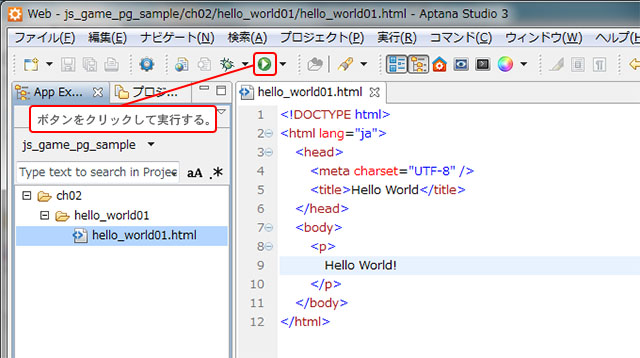
HTMLファイルの開き方
HTMLファイルを開く方法とツール
HTMLファイルはウェブページを表示するための主要なフォーマットであり、特定のブラウザやエディターを使用することで簡単に開くことができます。この記事では、HTMLファイルを開くための効果的な方法や利用可能なツールについて詳しく説明します。
HTMLファイルとは
HTML(HyperText Markup Language)は、ウェブページを作成するための標準的なマークアップ言語です。HTMLファイルは、ウェブページの構造やコンテンツを定義し、テキスト、画像、リンクなどの要素をブラウザ上に表示させる役割を果たします。拡張子は「.html」または「.htm」で、プレーンテキスト形式のファイルであるため、さまざまなテキストエディタを使用して編集することが可能です。ウェブ開発において、HTMLファイルはウェブページの基盤となる重要な役割を担っています。
例: HTMLファイルの基本構造
<!DOCTYPE html>
<html lang="ja">
<head>
<meta charset="UTF-8">
<meta name="viewport" content="width=device-width, initial-scale=1.0">
<title>基本的なHTMLページ</title>
</head>
<body>
<h1>こんにちは、世界!</h1>
<p>これはサンプルのHTMLページです。</p>
</body>
</html>HTMLファイルの開き方
HTMLファイルを開く方法は、利用環境や目的に応じて複数の手段が存在します。以下に主要な方法を詳しく説明します。
ファイルエクスプローラーやFinderから直接開く
WindowsやMacのファイルマネージャー(ファイルエクスプローラーやFinder)から、HTMLファイルをダブルクリックすると、既定のブラウザでそのファイルが表示されます。これにより、簡単にウェブページとして内容を確認することができます。
手順:
- HTMLファイルが保存されているフォルダを開く。
- ファイルをダブルクリックすると、デフォルトのブラウザで開かれる。
ブラウザで開く
直接ブラウザにHTMLファイルを読み込む方法として、ファイルをブラウザウィンドウにドラッグアンドドロップするか、ファイルパスをブラウザのURLバーに入力する方法があります。
例:
- HTMLファイルをデスクトップからブラウザのウィンドウにドラッグする。
- または、
file:///C:/path/to/file.htmlのように、ブラウザのURLバーにパスを入力することで開けます。
テキストエディタで開く
HTMLファイルはプレーンテキスト形式のため、Windowsの「メモ帳」やMacの「TextEdit」など、標準のテキストエディタで開くことができます。この方法では、HTMLコードを直接編集したり、ソースコードを確認することが可能です。
例: Windowsの場合
- HTMLファイルを右クリックして「プログラムから開く」を選択。
- 「メモ帳」を選択すると、ファイルが開かれ、編集可能になります。
開発者向けツールで開く
ウェブ開発者向けのブラウザツール(例: Google ChromeのDevTools)を使用すると、HTMLファイルを効率的にデバッグしたり、リアルタイムで編集することが可能です。
手順:
- ブラウザでHTMLファイルを表示した状態で、右クリックして「検証」を選択。
- DevToolsが開き、HTMLコードを確認したり、CSSやJavaScriptのデバッグを行えます。
誤って削除したHTMLファイルを復元する
もしHTMLファイルを誤って削除してしまった場合、まずはゴミ箱やバックアップから復元を試みるべきです。もしそれができない場合は、データ復元ソフト「Wondershare Recoverit」などを使用して、削除されたファイルを回復することができます。
手順:
- 「Wondershare Recoverit」をインストールして起動。
- 復元したいフォルダやドライブを選択してスキャンを実行。
- スキャン結果から復元したいファイルを選び、「復元」をクリック。
まとめ
HTMLファイルはウェブページを作成するための基本的なマークアップ言語です。HTMLファイルを開く方法は、ブラウザでの閲覧やテキストエディタでの編集、開発者向けツールを使ったデバッグなど多岐にわたります。また、誤って削除した場合でも、データ復元ソフトを利用すれば回復することが可能です。HTMLの理解と取り扱い方法を習得することで、ウェブ制作や開発がスムーズに進行するでしょう。
コードサンプル
HTMLファイルの基本構造の例を以下に示します。
<!DOCTYPE html>
<html lang="ja">
<head>
<meta charset="UTF-8">
<meta name="viewport" content="width=device-width, initial-scale=1.0">
<title>サンプルHTML</title>
</head>
<body>
<h1>こんにちは、世界!</h1>
<p>これはサンプルのHTMLファイルです。</p>
</body>
</html>
参考文献
HTMLの基礎について詳しく知りたい方は、以下のリンクをご参照ください。
よくある質問(QA)
Q1: HTMLファイルはどのように作成しますか?
A1: テキストエディタを使用して内容を記述し、拡張子を`.html`にして保存することで作成できます。
Q2: HTMLファイルを開けない場合、どうすればよいですか?
A2: ファイルが正しい形式で保存されているか、または適切なプログラムで開いているかを確認してください。
Q3: HTMLファイルをプレビューするためのおすすめのツールは何ですか?
A3: Visual Studio CodeやBracketsなどのエディタが、リアルタイムプレビュー機能を提供しています。
その他の参考記事:html ファイル